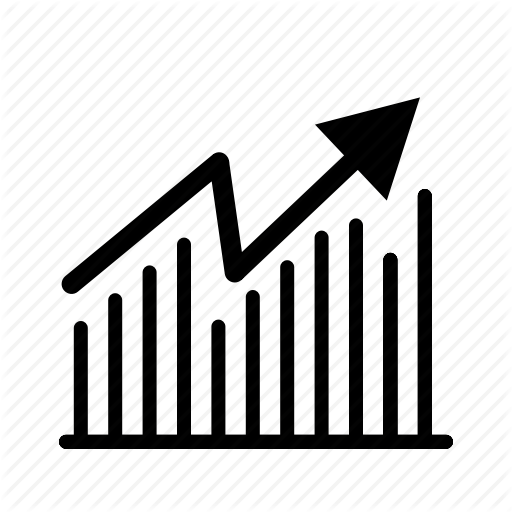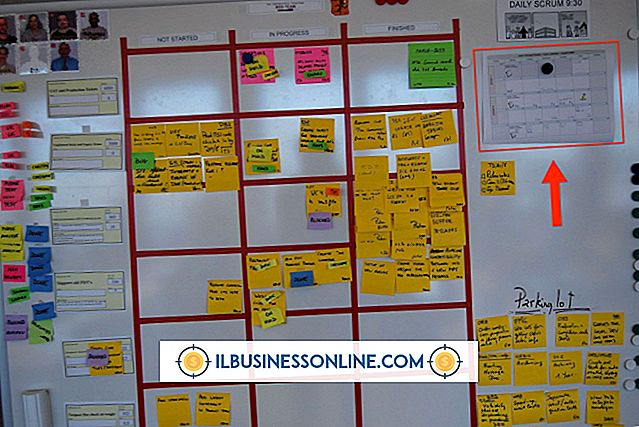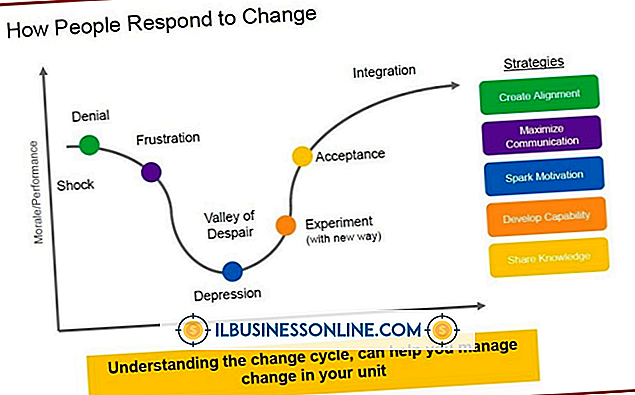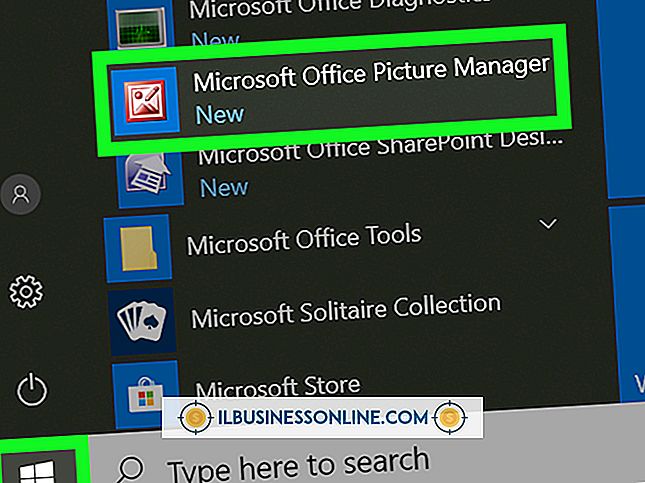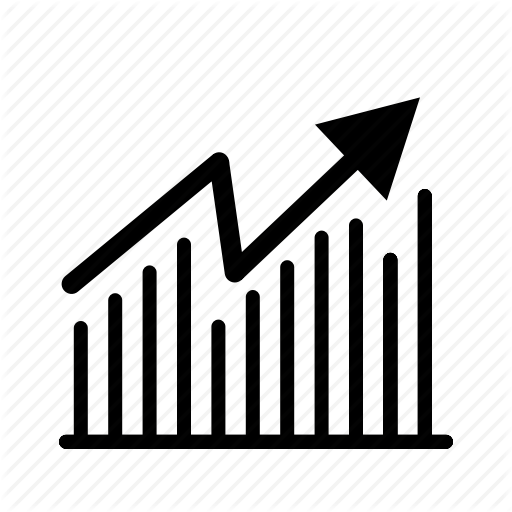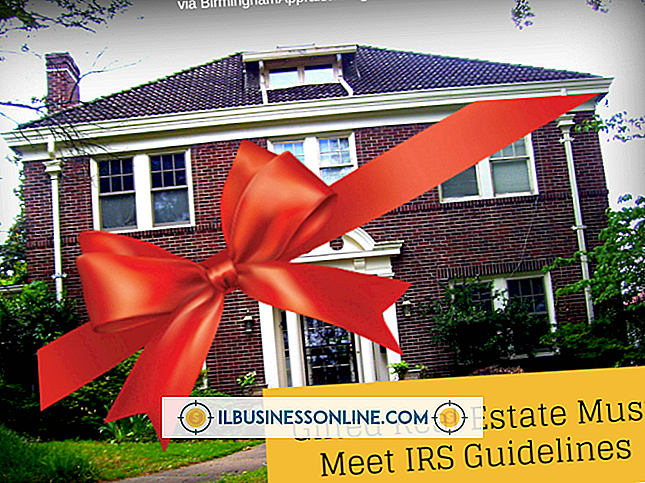กรองตามหลายสีใน Excel

การกรองเป็นคุณลักษณะที่สำคัญอย่างยิ่งใน Office Excel 2010 ซอฟต์แวร์สเปรดชีตจาก Microsoft เนื่องจากช่วยให้คุณสามารถดูเฉพาะแถวที่มีข้อมูลที่ตรงตามข้อกำหนดเฉพาะรวมถึงสีเฉพาะ การกรองด้วยหลายสีเป็นไปไม่ได้ใน Excel 2010 อย่างไรก็ตามคุณสามารถใช้เคล็ดลับเพื่อให้ได้ผลลัพธ์เดียวกัน คุณสามารถเรียงลำดับได้หลายสีจากนั้นซ่อนแถวที่ไม่ควรแสดงเช่นเดียวกับตัวกรอง
1
เรียกใช้ Microsoft Excel และเปิดสเปรดชีตที่คุณต้องการกรองด้วยหลายสี
2
เลือกคอลัมน์ที่คุณต้องการกรอง หากต้องการเลือกหลายคอลัมน์ให้คลิกแล้วลากไปที่ส่วนหัวของคอลัมน์
3
คลิกแท็บ "ข้อมูล" ที่ด้านบนของหน้าต่าง Excel
4
คลิก "ตัวกรอง" ที่ด้านบนและตัวกรองจะถูกแทรกที่ด้านบนของแต่ละคอลัมน์ในรูปแบบของกล่องแบบหล่นลงขนาดเล็กที่มีหัวลูกศร
5
คลิกหัวลูกศรเลือก "เรียงลำดับตามสี" และคลิก "เรียงลำดับแบบกำหนดเอง" หน้าต่างเรียงลำดับจะปรากฏขึ้น
6
เลือกคอลัมน์ในกล่องดร็อปดาวน์เรียงลำดับตาม
7
เลือก "สีตัวอักษร" ในกล่องแบบเลื่อนลงเรียงลำดับเมื่อ
8
เลือกสีที่จะเรียงลำดับในกล่องแบบเลื่อนลงคำสั่งซื้อ สีทั้งหมดที่ใช้ในสเปรดชีตของคุณจะปรากฏขึ้น
9
คลิก "คัดลอกระดับ" ที่ด้านบนของหน้าต่างเรียงลำดับเพื่อทำซ้ำตัวกรอง
10
เลือกสีที่สองในกล่องแบบเลื่อนลงคำสั่งซื้อของตัวกรองที่สอง
11
คลิก "ตกลง" และคอลัมน์จะเรียงลำดับตามสองสี
12
เลือกแถวทั้งหมดที่ไม่มีสีคลิกขวาที่แถวใดแถวหนึ่งแล้วเลือก "ซ่อน" สเปรดชีต Excel ของคุณได้รับการกรองอย่างถูกต้องด้วยหลายสี
เคล็ดลับ
- คุณเลือกหลายแถวโดยการคลิกและลากบนส่วนหัวของแถว
- กด "Ctrl-A" คลิกขวาที่ใดก็ได้ในสเปรดชีตแล้วเลือก "เลิกซ่อน" เพื่อแสดงแถวที่ซ่อนอยู่